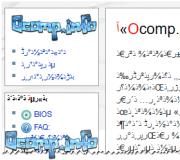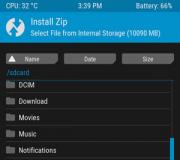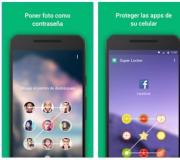Een wifi-brug maken. Voordelen van wifi-radiobrug:
Er zijn situaties waarin het nodig is om 2 redelijk ver verwijderde punten met elkaar te verbinden in lokaal netwerk. Dit is vereist voor videobewaking van wat er op de site gebeurt, of voor internettoegang in het land met thuiskanaal. De eenvoudigste manier om videobewaking uit te voeren via: draadloze wifi brug.
Draadloze wifi-brug- Dit zijn twee apparaten die op afgelegen punten zijn geïnstalleerd, onderling verbonden door een kanaal. Als de afstand tussen de punten 3-5 km klein is en het zicht ertussen goed is, zijn kleine zenders voldoende, voor lange afstanden meer krachtige apparaten. Het maximale bereik is 50-55 km. De meest populaire fabrikant van dit soort apparatuur is Ubiquiti. Er zijn veel modellen gepresenteerd, ze verschillen in prijs en technische kenmerken.
Om een wifi TP-link draadloze brug te organiseren, als de afstand tussen toegangspunten minder dan 5 km is, kunt u de UbiquitiNanoStationLocoM2, NanoStationM2, NanoStationLocoM5-modellen gebruiken, afhankelijk van hun bereik.
Krachtiger - 10 km - NanoStationM5, NanoBridgeM5 25dBi, NanoBridgeM522dBi, de laatste twee hebben versterkte antennes. Ongeveer 25 km zal worden beheerst door PowerBridgeM3 en M5, dankzij hun zeer directionele antennes. De langste afstand is 45-50 km voor RocketM2, RocketM5 GPS-modellen. Om de ontvangst te stabiliseren, wordt aanbevolen om extra antennes te installeren.


In het geval dat de punten zich op een afstand van 3-5 km bevinden, maar niet in de zichtlijn, gebruik dan de NanoStationLocoM900, dankzij het 9000 MHz-bereik overwinnen de radiogolven gemakkelijk alle obstakels. Bij installatie buitenshuis is bliksembeveiliging vereist om de unit te beschermen tegen blikseminslag.
Dus om er een op te zetten wifi-brug je hebt twee lokale netwerken nodig, twee toegangspunten met antennes en twee bliksembeveiliging.
Instelling
Hoe stel je een wifi-brug in voor videobewaking? Na de aanschaf van de apparatuur komt het meest interessante: instellen. Laten we als voorbeeld de apparatuur van Ubiquiti nemen, de NanoStationM5. Het apparaat werkt op 3-5 km en kan ongeveer 40 stations ondersteunen.

Ubiquiti NanoStationM5 aansluiten:
- na het aansluiten van het punt op de bliksembeveiliging vinden we het ip-adres http://192.168.1.20 op de behuizing, voeren dit in de browserregel in en gaan naar Persoonlijk gebied(login en wachtwoord - "ubnt").
- in het tabblad "WireLess" configureren we alle gegevens.
- dan configureren we het tweede toegangspunt, het ip moet worden gewijzigd, omdat het hetzelfde is als het eerste, we veranderen het in 192.168.1.21.
- sla de instellingen op en ga opnieuw, al met een nieuw adres, op het tabblad "WireLess", verander de modus naar Station.
- in het item "SSID" moet u op Select drukken en vervolgens op Scannen om het eerste geconfigureerde punt te vinden. Kopieer het MAC-adres en plak het in de LocktoAPMAC-regel, sla de wijzigingen op.
- u moet ook de afstand tussen de punten in de regel "Afstand" specificeren.
Hiermee is de installatie voltooid.
Hoe een router als repeater aan te sluiten
Voor krachtig materieel is een vergunning vereist. Wanneer het niet mogelijk is om een wifi-bridge aan te sluiten en de punten dicht genoeg bij elkaar zijn, kun je het signaal versterken door de tweede router als repeater te gebruiken.
Wi-fi-repeater - een repeater, een apparaat dat een signaal van een andere router doorstuurt. Het kan worden gebruikt om de dekking van een bestaand netwerk te vergroten.
De repeater verschilt van het toegangspunt door via een kabel verbinding te maken met het netwerk en vervolgens draadloze communicatie te distribueren.
Stel eerst de router in op een specifiek kanaal voor een stabielere verbinding.

Router en repeater verbindingsalgoritme:
- sluit de repeater aan op je bestaande router;
- verbinding maken met de router vanaf een pc. Wijs in de instellingen handmatig een nieuw ip-adres toe, waarbij het adresbereik behouden blijft;
- ga naar het persoonlijke account van de repeater (inloggegevens staan onderaan het apparaat aangegeven);
- klik op "Exit" om de instellingen te sluiten;
- ga naar het tabblad "Netwerk", als het ip is gewijzigd, klik op "Opslaan" en start het apparaat opnieuw op;
- de repeater bevindt zich nu in het werkbereik van het netwerk, dus je moet de computer opnieuw instellen om ip automatisch te ontvangen;
- ga nu naar het persoonlijke account van de repeater met een nieuw adres (of met het oude, als het niet is gewijzigd);
- op het tabblad "OperationMode", selecteer "Repeater", sla de wijzigingen op en start het apparaat opnieuw op;
- selecteer op het tabblad "WireLess" de werkingsmodus van de repeater en voer de gegevens in van de router, waarvan het signaal door de repeater zal worden doorgegeven, sla de instellingen op;
- op het tabblad "WireLessSecurity" selecteer optimale modus beveiliging, voer de code in en sla op;
- op het tabblad "DHCP", stel "Uitgeschakeld" in en sla op;
- op het tabblad "SystemTools", het gedeelte "Reboot", klik op "Reboot" en start opnieuw op;
- ontkoppel de kabel van het apparaat, na een paar minuten moet de repeater verbinding maken met de hoofdrouter en beginnen met het doorgeven van het signaal.
Prijsbereik. De kosten van apparatuur waarmee u een draadloze wifi-brug kunt implementeren, varieert nogal. Probeer bij het kiezen geen geld te besparen, goedkopere apparatuur is anders! slechtste kwaliteit overdragen. Beste modellen zorgen voor stabiele communicatiekanalen, met hoge snelheid en zonder interferentie.
Voorzien wifi werkt brug, een afstand van 13-15 km, zal 12-18 duizend roebel moeten uitgeven, rekening houdend met alle materialen. Ter vergelijking, draadloze verbinding, aangeboden door lokale providers, zal veel meer kosten en slechter van kwaliteit zijn. Op geld besparen gaat het zeker niet.
Met een draadloze Wi-Fi-brug kun je twee punten verbinden met een vrij hoge transmissiesnelheid. Het wordt voor verschillende doeleinden gebruikt - het bewaken van het zomerhuisje, oudere familieleden, kinderen en huishoudelijk personeel terwijl de eigenaar aan het werk is, en biedt internettoegang tot de hele SNT.
Meestal wordt een lokaal netwerk georganiseerd met behulp van draden, maar dit is niet altijd beschikbaar, soms te duur. Dankzij de ontwikkeling van de technologie is het tegenwoordig echt mogelijk om objecten die vrij ver van elkaar verwijderd zijn te verbinden tot één netwerk. lange afstand met behulp van draadloze communicatiekanalen. U kunt bijvoorbeeld een huis en een datsja, een kantoor, speciale onderverdelingen en een magazijn in verschillende delen van de stad koppelen. Hiervoor wordt apparatuur gebruikt, die niets anders wordt genoemd dan een Wifi-brug. Deze apparatuur organiseert draadloos tussen twee punten die zich op enige afstand van elkaar bevinden.
Straal wifi-activiteiten kan zowel in meters als in tientallen kilometers worden gemeten. Bekende gevallen van organisatie draadloze communicatie tussen objecten op een afstand van 50-60, zelfs 90 kilometer. Het hangt allemaal af van het type en het vermogen van de gebruikte apparatuur. Natuurlijk zijn krachtigere apparaten vele malen duurder, maar vaak is het nog steeds goedkoper dan het voorgestelde. draadloze toegang van aanbieders.
Bridge Wifi is actuele oplossing maken Met deze technologie kunt u twee commerciële objecten aan elkaar koppelen en informatie-uitwisseling omzeilen globaal netwerk wat soms een groot verschil maakt.

De transmissiesnelheid die een Wifi-brug kan bieden, is afhankelijk van het type en vermogen van de gebruikte apparaten, de afstand tussen toegangspunten, de aanwezigheid en intensiteit van interferentie en andere factoren. Het bos tussen de objecten, metalen constructies en weersomstandigheden kunnen bijvoorbeeld het signaalniveau sterk verminderen. Bij een hoge luchtvochtigheid (bij regen of mist) wordt de snelheid van de wifi-verbinding veel lager, tot netwerkstoringen toe.
Het bereik en de betrouwbaarheid van de verbinding zijn grotendeels afhankelijk van de antenne, goede keuze de locatie en instellingen. Het moet zich op de hoogst beschikbare hoogte bevinden, wijzend naar het tweede object van het draadloze netwerk. Ook is de signaalsterkte (en dus de snelheid) afhankelijk van de parameters van de kabel die zich tussen de antenne en de transceiver bevindt. Er moet voor een zo laag mogelijke demping worden gezorgd, dus wees voorzichtig bij het kiezen en aansluiten van de kabel.

Zowel het bedrijf als het bedrijf kunnen gebruik maken van de Wifi bridge. Deze apparatuur maakt het veel gemakkelijker om lokale netwerken te organiseren en te ontwikkelen andere schaal. Bovendien is zelfs het gebruik van vrij dure, krachtige en hoogwaardige apparatuur veel goedkoper dan het huren van dedicated zenders bij providers. De apparatuur heeft een vrij grote selectie van instellingen en functies waarmee u kunt bereiken goede resultaten en hebben een hoge transmissiesnelheid, een stabiel communicatiekanaal met minimale afhankelijkheid van weersomstandigheden.
Wifi bridge maakt het mogelijk om een stabiel werkend draadloos netwerk te organiseren. digitaal kanaal met stabiele audio- en videocommunicatie. Om de verzonden informatie te beschermen, gebruiken we: verschillende methoden codes en protocollen aanvullende methoden beveiligingen die aanvallen op het netwerk of onderschepping van informatie kunnen voorkomen.
De snelle overdracht van informatie van vandaag vergt: belangrijke plek in de wereld. Via internet, dat onze planeet met een web heeft verstrikt, wordt op afstand gehandeld, worden transacties op beurzen gedaan, zijn wetenschappelijke organisaties verdeeld actuele informatie over prestaties en experimenten, en duizenden gewone gebruikers met elkaar communiceren en de nodige informatie ontvangen.
Communicatie wordt meestal uitgevoerd door: kabellijnen. Het gebruik ervan is echter niet altijd rationeel. Moeilijke terreinomstandigheden en lange afstanden maken bekabeling vaak onrendabel. En in deze gevallen juiste beslissing radiorelais zal gebruiken. In plaats van kabels met draadloze punten toegang tot het doorgeven van gegevens ontstaat er een keten die een communicatiekanaal vormt met de benodigde capaciteit. Als er slechts twee apparaten worden gebruikt voor gegevensoverdracht, wordt dit type verbinding een radiobrug genoemd.
Afhankelijk van de instelling van taken voor deze doeleinden, zijn de meest andere uitrusting. Als u een afgelegen gebouw met internet moet verbinden of kantoren van kleine organisaties moet verbinden, is het optimaal om een wifi-brug te maken met behulp van Ubiquiti-toegangspunten. Om dit te doen, heeft het bedrijf de meeste verschillende varianten. Access points van de NanoBeam-, PowerBeam-, NanoBridge- en PowerBridge-serie zijn zeer geschikt, die een productief radiodeel hebben met hoge spanning(tot 28 dBm) en parabolisch, waarbij het radiosignaal in een smalle straal wordt gebundeld, waardoor u een verbindingsbereik van maximaal 15 km of meer kunt bereiken in zichtlijnomstandigheden tussen apparaten.
Een analoog is de lijn van toegangspunten AirGrid, die, met vergelijkbare kenmerken, minder winding hebben, omdat hun reflectoren een roostervorm hebben. Het gebruik van AirGrid kan worden aanbevolen op plaatsen met een hoge windbelasting, zoals hoogbouw of in de bergen.
Opgemerkt moet worden dat toegangspunten die zijn vrijgegeven door Ubiquiti gebruiken verschillende frequenties afhankelijk van het model. Als u van plan bent om ze te gebruiken in een stad waar de dichtheid van netwerken in de meest voorkomende 2,4 GHz-band extreem hoog is, moet u een draadloze wifi-brug maken in de 5 GHz-band of niet-standaard frequenties van 3 en 10 GHz gebruiken (toegang punten met M3, M10 artikelnummers). Afzonderlijk kunnen we toegangspunten onderscheiden die werken in de 900 MHz-band (artikel M900), die, vanwege de langere golflengte, in veel gevallen een verbinding tot stand kan brengen met een aanzienlijke overlap van zichtbaarheid tussen apparaten, en zelfs bij volledige afwezigheid.
Het opzetten van een wifi bridge is niet heel moeilijk, maar vereist toch enige professionele vaardigheden. Naast het instellen van de parameters van het netwerkgedeelte van toegangspunten, die zijn ingesteld in de webinterface van de propriëtaire besturingssysteem AirOs, het is noodzakelijk om de apparaten op de plaats van gebruik te monteren - dit kunnen radiotorens of gebouwen zijn, en ook om de apparaten uit te lijnen - dat wil zeggen dat de zendontvangers zo worden gericht dat ze op elkaar zijn gericht. Het is ook noodzakelijk om de voeding van apparaten aan te sluiten, die wordt uitgevoerd met behulp van PoE-technologie en wordt geleverd via een Ethernet-kabel.
Tijdens het maken hoofdgrachten verbinding, is de bandbreedte van een conventionele WiFi-radiobrug mogelijk niet voldoende. Voor dit doel uniek radiorelaisstations providerklasse AirFiber . Bandbreedte verbinding die op hun basis is gemaakt, bereikt 2 Gb / s, wat mogelijk is door het gebruik van breedbandgegevensoverdracht, evenals GPS-applicatie synchronisatie, gepatenteerde hybride duplextechnologie, originele configuratie met zend- en ontvangstdiversiteit, en andere technische kenmerken. Afhankelijk van het geselecteerde model communiceert AirFiber via de 5 en 24 GHz-banden. Zoals te zien is, is de keuze van apparatuur voor radiorelais en draadloze bruggen, gepresenteerd door Ubiquiti Networks, is erg breed en stelt u in staat een optie te vinden om elk probleem op te lossen. Ophalen en kopen van een brug WiFi vereist configuraties kunt u in de sectie "Kant-en-klare oplossingen" of gebruik het formulier hierboven, waarna onze specialisten de benodigde apparatuur selecteren voor wifi maken brug.
Ik zal het hebben over hoe draadloze kanalen zoals een brug kan de constructie van KSPD in industriële gebouwen aanzienlijk vereenvoudigen. Verhalen uit werkervaring in één onderneming. Er zullen geen geheimen zijn in het onderwerp complexe installatie- integendeel - de waarde van voorbeelden is dat een dergelijke configuratie gemakkelijk en goedkoop kan worden herhaald.
Mijn houding ten opzichte van WIFI (namelijk deze technologie wordt besproken) is tegenstrijdig. Enerzijds kunt u met datatransmissie zonder kabels bouwen mooie netwerken zonder installatiewerkzaamheden aan de juiste plaatsing van de kabel. Veel apparaten - laptops, tablets, telefoons - zijn handig als er geen draden zijn. Bekabelde netwerken zijn niet zo snel op te schalen: sluit bijvoorbeeld binnen een minuut een paar dozijn nieuwe apparaten aan op het netwerk.
Aan de andere kant, WIFI-gebruik legt beperkingen op die aanwezig zijn in bekabelde netwerken: voor effectief gebruik apparatuur, is het noodzakelijk om de juiste locatie te kiezen, terwijl het vermogen van de zenders wordt berekend, rekening houdend met obstakels en afstanden tot de ontvanger. Belangrijk verschil: hier is de kortere afstand tot de ontvanger, waar de communicatiekwaliteit vergelijkbaar is met die van een bekabelde verbinding (tientallen en honderden Mbit/s). Bij het kiezen van een datatransmissiemedium is het noodzakelijk om compromissen te vinden op basis van de doelen. We offeren prijs, snelheid of mobiliteit op.
Over het eerste netwerksegment
Conditie
Een aparte werkplaats is via een radiokanaal aangesloten op het lokale netwerk: ASUS-router ligt op het raam van het hoofdgebouw, en de stip TP-LINK-toegang ligt op het raam van de aangesloten kamer. Er zijn maar vier computers in dit kleine gebouw, snelle toegang naar het netwerk is niet nodig, er is niet veel werk op computers. De afstand tussen de ramen is 120 m.thuisrouter heeft twee omnidirectionele antennes en biedt voldoende signaalsterkte om verbinding te maken in het tegenoverliggende gebouw. Inefficiënt gebruik van apparatuur leidt tot grote pakketverliezen, vooral bij mist.
Oplossing
Het is nogal belachelijk om te horen dat de kwaliteit van de communicatie in het lokale netwerk van een onderneming afhankelijk is van het weer, maar het is waar. Opgemerkt moet worden dat de workshop ongeveer een jaar in deze modus werkte, daarna begon ik met het netwerk om te gaan. Verbetering was hier geen prioriteit, dus bestelde ik een goedkope TP-LINK TL-ANT2414A unidirectionele antenne, die je alleen maar hoeft in te schroeven in plaats van de standaard routerantenne, en het werk hieraan opgeschort.
De taak verschoof van de lijst met belangrijk naar urgent toen op een mooie ochtend de router het begaf. Ik moest het vervangen door wat in voorraad was van routers met verwijderbare antennes. D-LINK DI-824VUP gevonden - een uitstekende router met een brute verschijning. Het is vrij eenvoudig in te stellen, heeft een heleboel functies, waaronder VPN en Port forwarding, maar dat is een onderwerp voor een ander artikel.
De router configureren als basisstation
Klik in het hoofdmenu aan de linkerkant op de knop DHCP en allereerst zet ik de distributie van adressen uit, tk. ons netwerk heeft al DHCP. 
Dan ga ik naar de netwerkinstellingen en specificeer nieuw adres router. 
Door op de knop te klikken Draadloze, specificeer de instellingen van het draadloze netwerk, namelijk de naam, codering en sleutel. 
Een toegangspunt instellen als client
Na het opzetten heb ik de antenne op de router geschroefd en in de richting van het werkplaatsraam vastgezet. Het blijft alleen om het TP-LINK TL-WA701ND-toegangspunt te configureren als een WIFI-client. 
Vanuit het hoofdmenu van het AP ga ik naar de netwerkinstellingen door op de knop te klikken netwerk bevindt zich in het linkerpaneel. Hier specificeer ik het ip-adres, masker, standaardgateway. 
Op het menu instellingen voor draadloos internet kies de werkingsmodus: cliënt, erop wijzend gewenste netwerk.
Hier wordt de beveiliging geconfigureerd. draadloze verbinding. u moet het coderingstype en de netwerksleutel opgeven. 
Het is belangrijk om niet te vergeten de DHCP-server van het toegangspunt uit te schakelen, omdat: het staat al op internet. 
Resultaat
Volgens mijn pings werden pakketverliezen na de wijziging van het netwerk 70% minder. De verbindingssnelheid op computers in een klein gebouw stelt u in staat om bestanden van internet en het fabrieksnetwerk te downloaden en in 1s te werken. Als u het aantal computers in de aangesloten ruimte moet vergroten, of als u: hoge snelheid, is het de moeite waard om FOCL te leggen.
Over het tweede netwerksegment
Conditie
Het werkvloernetwerk is een productieserver ( windows-server 2003 - DNS, DHCP, VPN, service), WIFI-router Mikrotik RB2011UAS-2HnD-IN en een tiental WIFI-clients (serviceconsumenten).
Er zijn ook 2 machines die het verst van de wifi-router verwijderd zijn. Het signaal in dat deel van de winkel op machinehoogte is veel slechter omdat de beoordeling is beperkt, maar een goede zit dichter bij het plafond. En een van de machines gebruikt MS DOS. De locatie van de machines is zodanig dat het leggen van de kabel moeilijk is - het is vereist om de kabel rond te leggen, wat meer is dan de afstand tot de router direct (ongeveer honderd meter). Je moet ook een kabelkanaal organiseren. De afstand direct van de bovenfrees tot de paal, die naast de machine staat, is volgens de laserliniaal 63 m.
Vereist om te verstrekken: stabiele verbinding 2 machines, die zich in het verre deel van de werkplaats bevinden. Hoge snelheid verbinding is niet vereist, omdat: het netwerk is nodig om bestanden kleiner dan 1 MB te ontvangen.
Oplossing
Een kabel door de hele winkel leggen is een ondankbare taak. Bovendien kan de lengte meer dan 100 m bedragen, wat niet erg goed is voor Fast Ethernet. Er was een punt D-LINK-toegang DAP-1150/RU en D-LINK DIR-620 rev A1 router. Om geld en moeite te besparen, werd besloten om een van deze apparaten aan te sluiten op de werkplaatsrouter en het patchsnoer naar de machine te laten zakken. Dit scheelt kabel, leidingen en installatiewerk. En in geval van een storing, kunt u terugkeren naar het kabelidee zonder geld te verliezen om apparatuur te kopen.
Bestaande apparatuur instellen
Eerst besloot ik de D-LINK DIR-620 A1 in te stellen - een router waarover zoveel is geschreven dat iedereen verschillende instructies en firmware voor zichzelf kan vinden. bijgewerkt voorraadfirmware en vond een instructie die lijkt op wat ik moet instellen op de officiële website.Ik sluit niet uit dat ik iets verkeerd heb gedaan, maar na verschillende pogingen om de "Client"-modus op deze router te configureren met behulp van verschillende fabrieksfirmware, probeerde ik de DD-WRT-firmware. Ik kon geen bevredigende verbinding tot stand brengen. Ik besloot de router aan de kant te leggen en eerst de D-LINK DAP-1150\RU in te stellen. Voor een toegangspunt volledige instructies niet gevonden, maar de interface lijkt erg op het origineel D-LINK-interface DIR-620 A1, waarin ik meerdere malen aanpassingen heb gedaan. Zo werd de eerste draadloze bridge-verbinding geconfigureerd op een D-LINK DAP-1150\RU geüpgraded naar laatste versie originele firmware, volgens de instructies voor D-LINK DIR-620.
De installatie is eenvoudig en kost niet veel tijd.
Zo ziet de webinterface van het access point eruit. Ik druk op de middelste knop voor handmatige aanpassing. 
Ga naar sectie Netto om het gewenste IP-adres in te stellen en te voorkomen dat het toegangspunt adressen uitdeelt (omdat er al een DHCP-server op het netwerk is). 
Dan ga ik naar sectie WIFI- tabblad Klant, waar u het gewenste netwerk moet vinden, geeft u de verbindingscodering en de netwerksleutel op. 
Als je alles goed doet, vergeet dan niet de configuratie op te slaan, dan maakt het access point als client verbinding met het bestaande wifi-netwerk. Een computer die op het LAN is aangesloten, ontvangt een IP van een DHCP-server en heeft toegang tot het werkvloernetwerk.
Uitrusting selectie
Toen het tijd was om de tweede machine op het netwerk aan te sluiten, werd de D-LINK DIR-620 A1 al in een ander netwerksegment gebruikt (zie hieronder). Dus de vraag rees over het kiezen van een draadloze client.Beschouwd als routers en toegangspunten. Het selectiecriterium was de mogelijkheid om als client in de standaard firmware te configureren. Gekocht TL-WR743ND - goedkoop TP-LINK-toegangspunt dat meerdere draadloze netwerkverbindingsopties in voorraadfirmware ondersteunt.
Installatie van gekochte apparatuur
Het accesspoint was eenvoudig te installeren. Ik was vooral blij met het feit dat de werking van het apparaat eigenlijk samenvalt met wat door de fabrikant wordt aangegeven (wat niet gezegd kan worden over thuis D-LINK-routers). Door simpelweg het toegangspunt in te stellen, dat vaak op internet wordt beschreven (ook in de instructies op de TP-LINK-website), verbinden we de machine met het werkplaatsnetwerk. We plaatsen het toegangspunt hoger zodat het in een directe zichtlijn staat van de router waarop het is aangesloten.Resultaat
Als gevolg hiervan hebben we een aantal machines aangesloten op een gemeenschappelijk netwerk met minimale kosten van geld en installatietijd. Ik heb de transmissiesnelheid over het radiokanaal gemeten met behulp van de Mikrotik RB2011UAS-2HnD-IN router, waarop alle WIFI-clients in de werkplaats zijn aangesloten. Het is voldoende om meerdere keren per uur kleine bestanden naar de machine te downloaden.Uitbreiden


Over het derde netwerksegment
Conditie
Het gebouw waarover komen aan bod, verdeeld in een productieruimte en een administratief en facilitair complex. naar de rest bedrijfsnetwerk datatransmissie ABK is verbonden met behulp van FOCL.Tussen de werkplaatsen is het netwerk bedraad met een twisted-pair kabel bedoeld voor interne installatie, waarvan vier paren bezet zijn door twee telefoonlijnen, en de overige vier-uplinks voor een klein lokaal netwerk van de productieruimte. De kabel wordt vastgemaakt met knopen die aan de steunen zijn vastgemaakt. De kabel had volgens mijn berekeningen al kapot moeten zijn, d.w.z. het zal zo ongeveer breken, omdat. Gebruik geen binnenkabel om gebouwen aan te sluiten.
Schema

Het is noodzakelijk om een klein lokaal netwerk van de werkplaats aan te sluiten op het ABK-netwerk, dit is gemakkelijker dan het maken van een andere hoogwaardige verbinding tussen gebouwen. Daarnaast is het noodzakelijk om een machine met MS DOS aan te sluiten op de KSPD, waarop taken moeten worden gereset. Nu worden de taken op diskettes naar de machine gebracht.
Oplossing
De ligging van de productiemiddelen in de winkel is zodanig dat het leggen van een kabel van kantoor naar machine en van kantoor naar een van de winkelwissels veel tijd kost. meer kabel dan de zichtlijnafstand bij het organiseren draadloze brug(respectievelijk ongeveer 120 m en 190 m). Als gebruik gedraaid paar, dan moet je een switch, repeater of ander apparaat installeren link laag (extra punt falen) ergens op de werkvloer om te voldoen aan de norm voor maximale lengte segment.Oplossingsschema

Snijden installatiewerk minimaal kies ik de optie met de organisatie van een WIFI-brug, naar het voorbeeld van een andere workshop. De belangrijkste wifi-router zijn Mikrotik RB2011UAS-2HnD-IN en D-LINK DIR-620 A1-clients met ZyXEL-firmware Keenetic en TP-LINK TL-WR743ND.
De router configureren en installeren als basisstation
Los daarvan moet worden gezegd dat de kabel een paar dagen eerder brak dan ik de installatie had gepland. Ik moest 's ochtends snel routers instellen, installeren in de winkel. Het geheel heeft ongeveer twee uur geduurd. Als ik de routers niet had voorbereid, had ik natuurlijk veel meer uitgegeven aan kabelinstallatie.Eerst configureer ik het router-besturingssysteem van de hoofdrouter. V dit voorbeeld, Ik gebruik niet veel van de functies die kunnen worden geconfigureerd op Mikrotik-router. Misschien zal iemand het gebruik ervan overbodig vinden, maar de stabiliteit ervan was belangrijk voor mij. Voor 4.000 roebel vond ik geen toegangspunten of routers die de nodige betrouwbaarheid konden tonen. Hoewel je voor dit geld goede zelfgemaakte kunt kopen? Internetcentra ZyXEL Asus.
Een Mikrotik-router instellen als een AP
Ga dus vanuit het hoofdmenu naar de sectie IP-adressen. Standaard installatie-instellingen herstellen. Hier kunt u meerdere adressen voor de router aanmaken. Voor elke poort bijvoorbeeld. 
Ik sla de instellingen op en zie het volgende resultaat. 
Dan ga ik naar de sectie DHCP server, waar ik het item verwijder, omdat in ons netwerk is een tweede dergelijke server niet nodig. 
Om WIFI te configureren, ga naar de sectie draadloze, waar we interface-instellingen maken. 
We voeren de SSID-waarden van ons netwerk in, selecteren de kanaal- en frequentieparameters. 
Ga dan naar het tabblad Beveiligingsprofielen, waar we de netwerksleutel en coderingsinstellingen specificeren. 
Na het instellen bevestigen we de router aan de muur van het balkon - waar direct zicht op de objecten die we nodig hebben, wordt geboden. Dit vereist: netwerk kabel doorgestuurd vanaf de dichtstbijzijnde schakelaar en elektriciteit. De kamer is donker, dus de aanduiding van de router is goed zichtbaar. Dit was handig voor diagnose zes maanden na installatie, toen de stroom uitviel op de vloer. Het ontbreken van een indicatie was al van verre zichtbaar.
Lelijke foto's


De router configureren als client
WIFI-router D-LINK DIR-620 A1 die ik niet kon instellen met standaardfirmware en DD-WRT-firmware, WRT openen verschillende aanpassingen(Ik denk dat iemand dat zou kunnen), ik vroeg om ZyXEL Keenetic met behulp van instructies en bestanden van deadc0de.ru. Gisteren merkte ik dat de site niet beschikbaar is. Het is jammer. De webpagina's van de site gedownload uit de Google-cache.Hier is de instructie van deadc0de die ik heb gebruikt:
Firmware van DIR-620 webinterface:
We gaan naar de instellingenpagina (standaard 192.168.0.1);
Selecteer Systeem -> Software-update (Systeem -> Firmware-upgrade);
Klik op "Bladeren ...", selecteer het firmwarebestand dir-620-to-***.fwz;
Klik op "Update" (Update) en wacht tot het einde van het firmwareproces;
We gaan naar de webinterface van de router en maken verdere instellingen.
En hier is een link naar het bestand. Het was mogelijk om het eenvoudig en succesvol te flashen, dankzij deadc0de. Keenetic is veel handiger dan D-link'a bij het opzetten, lijkt mij.
Instelling
Om de router als client te configureren, gaat u vanuit het hoofdmenu naar de sectie Systeem - Bedrijfsmodus. Hier koos ik de modus WIFI draadloze brug.
Dan ga ik naar sectie thuisnetwerk– Netwerken, waar ik het ip-adres specificeer en de DHCP-server uitschakel. 
ik kom op WIFI-installatie. In hoofdstuk WIFI Client - Netwerkoverzicht je kunt de signaalsterkte van draadloze netwerken in de buurt zien, selecteer degene die je nodig hebt. 
In het geopende venster kunt u de verbindingsinstellingen configureren. 
In hoofdstuk Veiligheid Ik geef de netwerksleutel en encryptie op. Daarna is de WIFI-client klaar. Het blijft alleen om het hoger in de zichtbaarheidszone van het basisstation te bevestigen. 
Een toegangspunt instellen als client
Om de DOS-machine met het netwerk te verbinden, heb ik, net als in de eerste workshop, het TP-LINK TL-WR743ND-toegangspunt gebruikt. Het opzetten van de WIFI-client in dit geval was vooral gemakkelijk omdat ik dit AP voor de tweede keer in een week aan het opzetten was.Foto van AP aan de muur geprikt

Resultaat
Beide draadloze bruggen bleken vrij stabiel te zijn, er waren geen richtantennes nodig. Snelheidsmetingen werden uitgevoerd met behulp van het ingebouwde hulpprogramma van de Mikrotik-router.Snelheidsmeting


Trefwoorden:
- Wifi
- wifi-brug
- draadloze netwerken
- datanetwerken
- netwerk administratie
Door de territoriale verdeling van bedrijfsdivisies ontstaat tegenwoordig vaak het probleem van hun eenwording tot één gemeenschappelijk netwerk. Als u ook geïnteresseerd bent om dit probleem op te lossen, dan kunnen wij u de installatie van apparatuur aanbieden om draadloze communicatie tussen objecten via een WiFi-radiobrug mogelijk te maken. V ideale omstandigheden, met zichtlijn* en geen interferentie, maximaal bereik ononderbroken werking WiFi-brug, ligt op 5-10 km. Al zijn er ook stabiele draadloze bruggen met een communicatiebereik tot 25 km.
2. VOORDELEN VAN WIFI-RADIOBRUG
- Realisatie van de last mile, ideaal daar waar de kabel niet gelegd kan worden.
- Ter vergelijking: de aanleg van kabels duurt ongeveer een maand of langer.
- De installatiekosten zijn tien keer lager dan de kosten van het leggen van een kabel.
- Stabiele verbinding over lange afstanden
- De snelheid van de gegevensverbinding via de radiobrug kan variëren van 10 Mbps tot 1,4 Gbps
(De snelheid is afhankelijk van uw wensen en apparatuur) - Het object waarmee de verbinding tot stand wordt gebracht, krijgt via uw netwerk toegang tot internet of omgekeerd.
- Radiobruggen kunnen voor verschillende doeleinden worden gebruikt, van gegevensoverdracht, inclusief internet, tot het installeren van videobewaking. Op plaatsen waar het niet mogelijk is om een kabel aan te leggen, of tegen een kostprijs die redelijke grenzen overschrijdt.
We raden aan om een draadloze brug te installeren ( wifi-link) Ubiquiti Networks-apparatuur in uw instelling gebruiken. Radiobruggen van Ubiquiti Networks hebben zichzelf bewezen als betrouwbare en hoogwaardige apparatuur voor het bouwen van radiobruggen, beproefd. Laat een verzoek achter in het formulier feedback en wij bereiden ons voor op u commercieel voorstel.